文章詳情頁
Win10如何關閉休眠?Win10 hiberfil.sys怎么刪除?
瀏覽:4日期:2022-09-18 17:41:39
最近有Win10用戶反映,C盤空間總是不夠用,檢查了下發現C盤根目錄下有個hiberfil.sys文件,有幾G之大,用戶想要將其刪除,但又不知能不能刪除,怎么刪除,為此非常苦惱。其實,hiberfil.sys文件是個休眠記錄文件,只要電腦進行休眠狀態,就會產生這個文件。那么,Win10如何關閉休眠呢?下面,我們一起往下看看。
方法/步驟
1、這個文件是個隱藏文件,所以正常情況下在C盤下看來到,需要通過《查看》-《選項》進入;
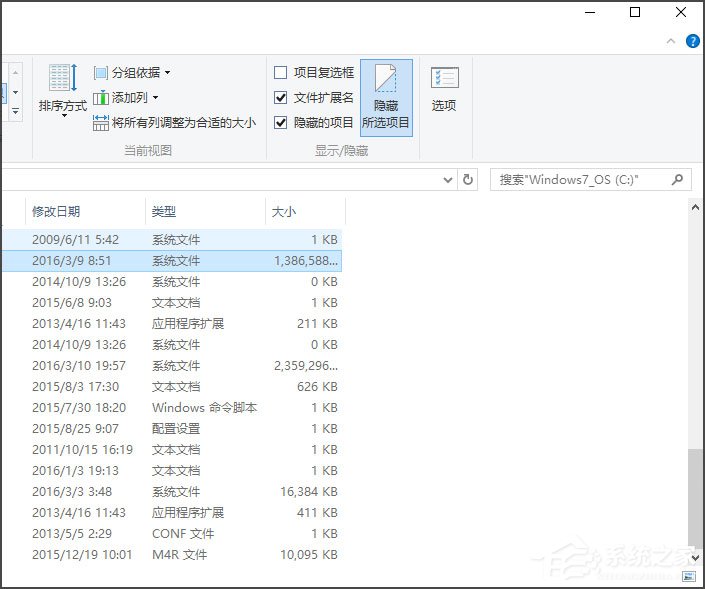
2、在文件夾選型中選擇《查看》,然后在下拉框中,去掉《隱藏受保護的操作系統》前的復選框;
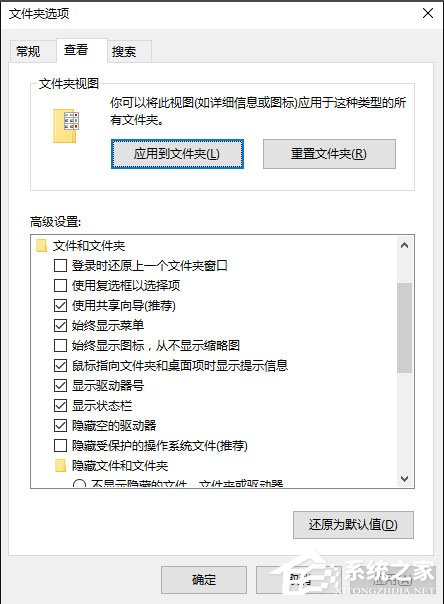
3、這樣就能看到C盤的hiberfil.sys文件,這個文件是用來電腦休眠時保存內存中的重要內容的,無法直接刪除;
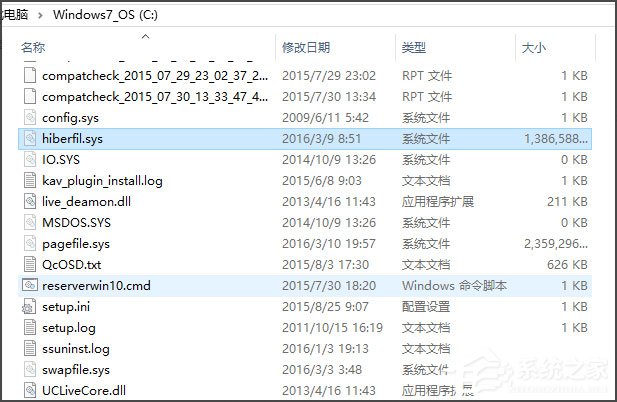
4、知道了原理,那只要關閉掉電腦的休眠就可以了,無非是不綠色一些,平時接著外部電源即可;
5、右鍵單點任務欄中電源圖標,選擇電源選型進入,然后選中當前使用的電源方案,更改計劃設置;
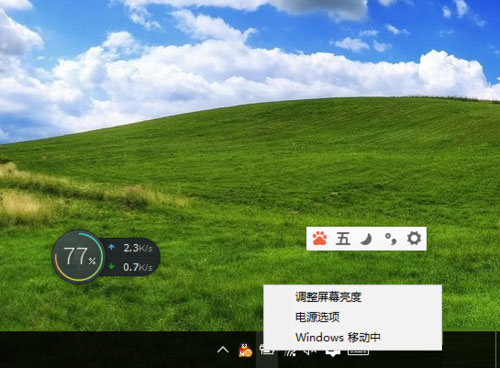
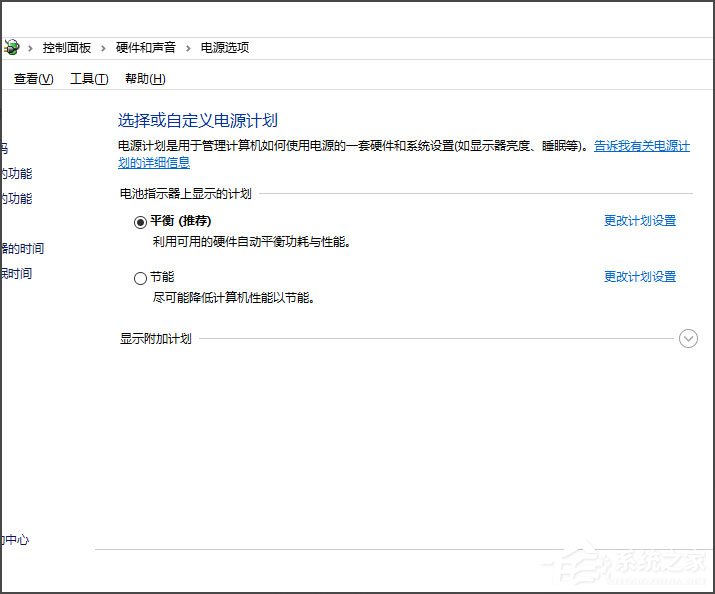
6、在休眠選項中,在接通電源狀態下,下拉菜單,選中永不,這樣剛才那個文件就消失了。
以上就是Win10關閉休眠的方法,按照以上方法進行操作,關閉休眠后,hiberfil.sys文件也就會消失了。
相關文章:
1. win11任務管理器怎么打開 被管理員禁用了怎么解禁打開2. Win11系統自動暫停更新后想繼續怎么辦?Win11系統重新啟動更新教程3. Win11打印機怎么安裝?Win11系統安裝共享打印機教程4. Win11怎么設置本地密碼?Win11設置本地密碼操作方法5. Win7電腦注冊表編輯器被管理員禁用怎么解決?6. Win10開始菜單透明度如何設置?Win10開始菜單透明度設置教程7. Win10系統的Edge瀏覽器怎么進行長截圖?8. Win10專業版系統電腦找不到音頻設備怎么辦?9. Win11電腦不顯示盤符怎么辦?Win11硬盤盤符不顯示的解決方法10. windows10分辨率在哪里調試
排行榜

 網公網安備
網公網安備